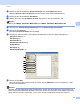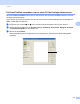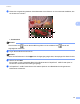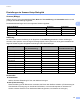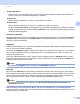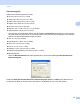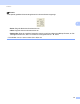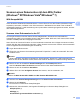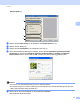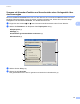Software User's Guide
Table Of Contents
- SOFTWARE-HANDBUCH
- Inhaltsverzeichnis
- Gerätetasten
- 1 Funktionstastenfeld verwenden
- Druckertasten verwenden
- Abbrechen
- Sicherer Druck (für MFC-7460DN und MFC-7860DW)
- Unterstützte Druckeremulationen (für DCP-7070DW und MFC-7860DW)
- Liste der internen Schriften drucken (für DCP-7070DW und MFC-7860DW)
- Druckerkonfigurationsliste drucken (für DCP-7070DW und MFC-7860DW)
- Testdruck (für DCP-7070DW und MFC-7860DW)
- Duplexdruck (für DCP-7070DW und MFC-7860DW)
- Standard-Druckereinstellungen wiederherstellen (für DCP-7070DW und MFC-7860DW)
- Scanner-Tasten verwenden
- Druckertasten verwenden
- 1 Funktionstastenfeld verwenden
- Windows®
- 2 Drucken
- Brother-Druckertreiber verwenden
- Dokument drucken
- Duplexdruck (beidseitig Drucken)
- Gleichzeitig scannen, drucken und faxen
- Druckertreiber-Einstellungen
- Druckertreibereinstellungen aufrufen
- Funktionen des Windows®-Druckertreibers
- Registerkarte Grundeinstellungen
- Registerkarte Erweitert
- Skalierung
- Umkehrdruck
- Wasserzeichen benutzen
- Wasserzeichen-Einstellungen
- Druck von Kopf- und Fußzeile einrichten
- Tonersparmodus
- Sicherer Druck (für MFC-7460DN und MFC-7860DW)
- Administrator
- Benutzerauthentifizierung (für MFC-7860DW)
- Andere Druckoptionen
- Makro (für DCP-7070DW und MFC-7860DW)
- Einstellung Druckdichte
- Druckergebnis verbessern
- Leere Seite überspringen
- Registerkarte Druckprofile
- Druckprofil bearbeiten
- Support
- Einstellungen für Papierzuführung
- Status Monitor
- Funktionen des BR-Script-3-Druckertreibers (für MFC-7860DW) (PostScript® 3™-Emulation)
- Status Monitor
- 3 Scannen
- Scannen eines Dokumentes mit dem TWAIN-Treiber
- Scannen eines Dokumentes mit dem WIA-Treiber (Windows® XP/Windows Vista®/Windows® 7)
- Scannen eines Dokumentes mit dem WIA-Treiber (Windows-Fotogalerie und Windows-Fax und -Scan)
- ScanSoft™ PaperPort™ 12SE mit OCR von NUANCE™ verwenden
- Objekte ansehen
- Organisation der Objekte in den Ordnern
- Verknüpfungen zu anderen Anwendungen
- ScanSoft™ PaperPort™ 12SE mit Texterkennung (OCR) konvertiert eingescannten Text so, dass er bearbeitet werden kann
- Objekte aus anderen Anwendungen importieren
- Objekte in andere Formate exportieren
- Deinstallation von ScanSoft™ PaperPort™ 12SE mit OCR-Texterkennung
- 4 ControlCenter4
- Übersicht
- ControlCenter4 im Standard-Modus verwenden
- Registerkarte Scannen
- Registerkarte PC-FAX (nur für MFC-Modelle)
- Registerkarte Geräteeinstellungen
- Registerkarte Support
- ControlCenter4 im Erweiterten Modus verwenden
- Registerkarte Scannen
- Registerkarte PC-Kopie
- Registerkarte PC-FAX (nur für MFC-Modelle)
- Registerkarte Geräteeinstellungen
- Registerkarte Support
- Registerkarte Benutzerdefiniert
- 5 Remote Setup (nur für MFC-Modelle)
- 6 Brother PC-FAX-Software (nur für MFC-Modelle)
- 7 Firewall-Einstellungen (für Netzwerknutzer)
- 2 Drucken
- Apple Macintosh
- 8 Drucken und Faxen
- 9 Scannen
- 10 ControlCenter2
- 11 Remote Setup
- Scanner-Taste verwenden
- 12 Scannen (für Nutzer des USB-Anschlusses)
- 13 Scannen im Netzwerk
- Stichwortverzeichnis
Scannen
50
3
Scannen eines Dokumentes mit dem WIA-Treiber
(Windows
®
XP/Windows Vista
®
/Windows
®
7) 3
WIA-Kompatibilität 3
Unter Windows
®
XP/Windows Vista
®
/Windows
®
7 können Sie auch den WIA-Treiber (Windows
®
Image
Acquisition) verwenden, um Bilder in den PC einzuscannen. Die Bilder können direkt in die von Brother
mitgelieferte PaperPort™ 12SE-Anwendung oder in jede andere Anwendung eingescannt werden, die WIA-
oder TWAIN-kompatibel ist.
Scannen eines Dokumentes in den PC 3
Um eine ganze Seite zu scannen haben Sie zwei Möglichkeiten. Sie können den automatischen
Vorlageneinzug (ADF) (nicht verfügbar für DCP-7055, DCP-7055W, DCP-7057, DCP-7057W, DCP-7060D
und DCP-7070DW) oder das Vorlagenglas verwenden.
Wenn Sie mit der Vorschau-Funktion nur einen bestimmten Ausschnitt einer Vorlage einscannen möchten,
müssen Sie dazu das Vorlagenglas verwenden. (Siehe Scannen mit Vorschau-Funktion und Ausschneiden
eines Vorlagenteils über das Scannerglas auf Seite 52.)
a Legen Sie das Dokument ein.
b Öffnen Sie zum Scannen die Anwendung ScanSoft™ PaperPort™ 12SE, die mit der MFL-Pro Suite
installiert wurde.
Hinweis
In diesem Handbuch wird davon ausgegangen, dass ScanSoft™ PaperPort™ 12SE verwendet wird.
Wenn Sie eine andere Software nutzen, können die einzelnen Schritte von der Beschreibung abweichen.
c Klicken Sie auf die Schaltfläche Scaneinstellungen auf dem Desktop-Menüband.
Das Feld Scannen oder Foto abrufen erscheint auf der linken Seite des Bildschirmes.
d Klicken Sie auf die Schaltfläche Auswählen.
e Wählen Sie in der Liste Verfügbare Scanner den Scanner, den Sie verwenden, aus.
Hinweis
Wählen Sie WIA: Brother MFC-XXXX oder WIA: Brother MFC-XXXX LAN.
f Aktivieren Sie Scanner-Dialogfeld anzeigen im Feld Scannen oder Foto abrufen.
g Klicken Sie auf Scannen.
Es erscheint nun das Scanner-Setup-Dialogfeld.
h Nehmen Sie, falls erforderlich, die folgenden Einstellungen im Scanner-Setup-Dialogfeld vor:
Papierquelle (1)
Bildtyp (2)
Qualität des gescannten Bildes verbessern (3)